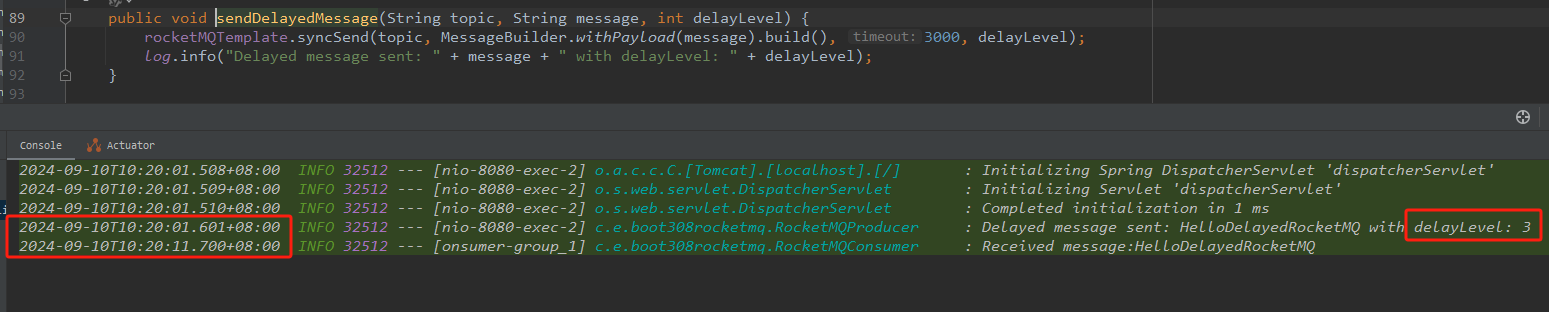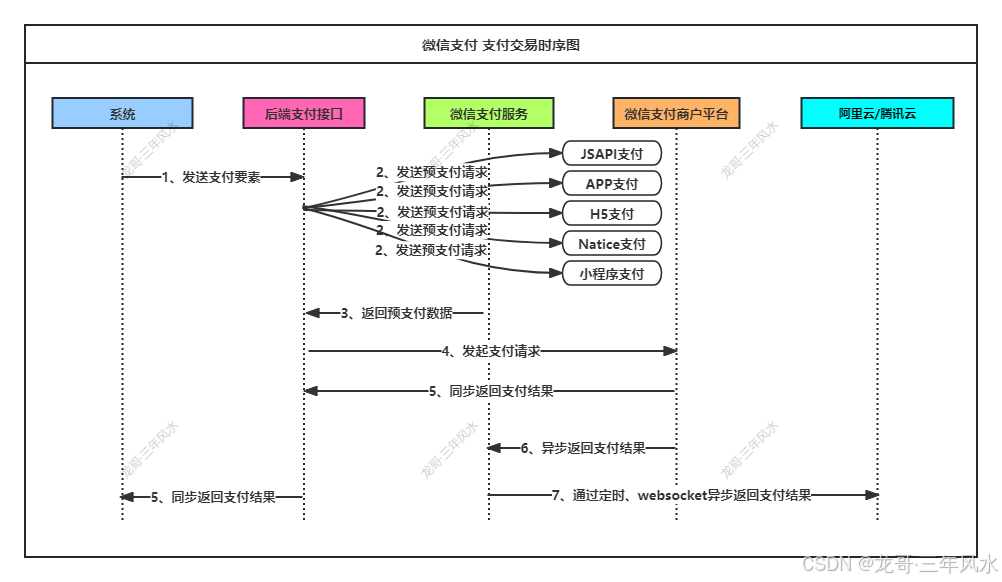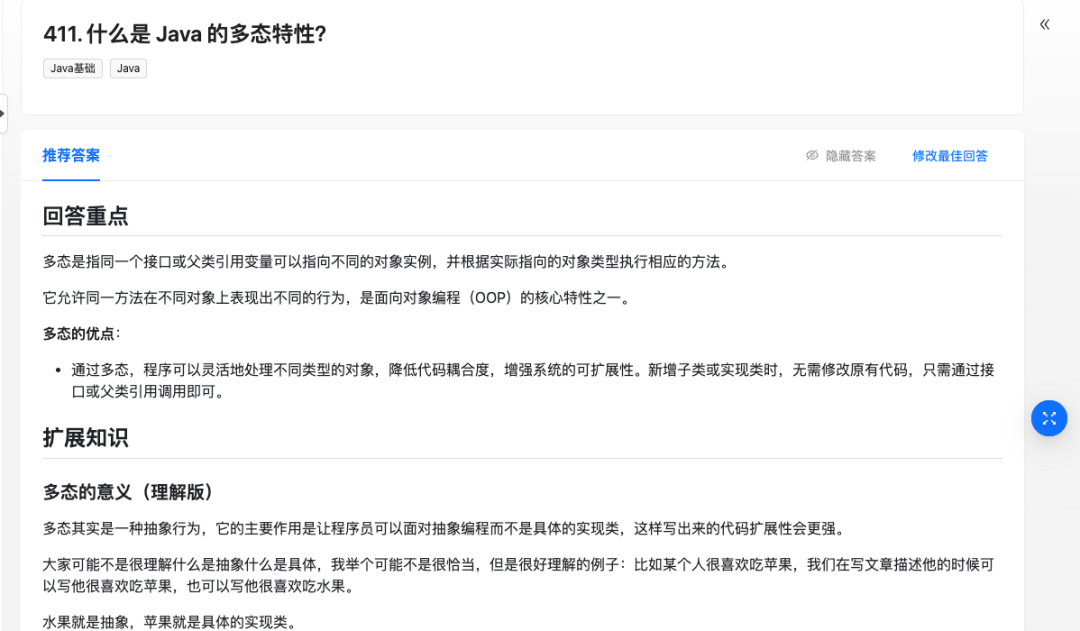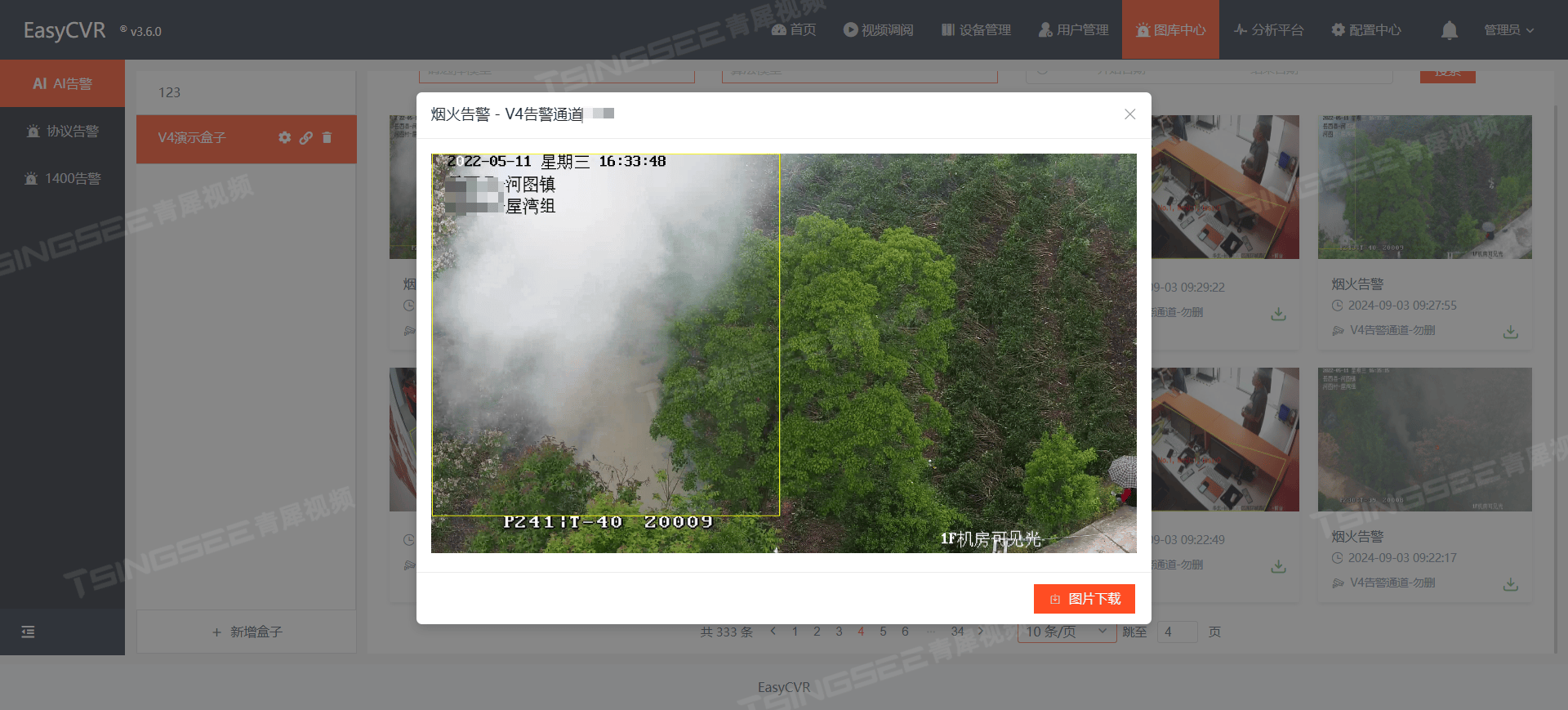在当今这个日新月异、高速发展的数字化时代,屏幕录制软件毫无疑问已经成为了我们日常工作和学习中至关重要、不可或缺的得力工具。随着信息技术的不断进步,人们对于信息传播和知识分享的需求日益增长,屏幕录制软件的重要性愈发凸显。无论是教育工作者精心制作生动形象的教学视频,以便让学生能够随时随地获取知识;还是游戏爱好者激情四溢地进行游戏直播,与众多玩家分享精彩瞬间和游戏技巧;又或是专业人士细致入微地编纂实用的软件教程,帮助新手快速掌握软件操作要领,一款性能优秀的录屏软件都能够让这些任务的完成过程变得更加轻松高效。
录屏软件推荐一、步骤记录器
步骤记录器(Step Recorder)是Windows操作系统自带的一款简单易用的屏幕录制工具。它主要用于记录用户在屏幕上的操作步骤,并生成一个包含屏幕截图和批注的时间线,方便用户分享或用于教程。
按下Windows键 + R键打开“运行”对话框,输入psr.exe,然后按Enter键。在步骤记录器窗口中,点击“开始录制”按钮,然后进行你想要记录的操作。
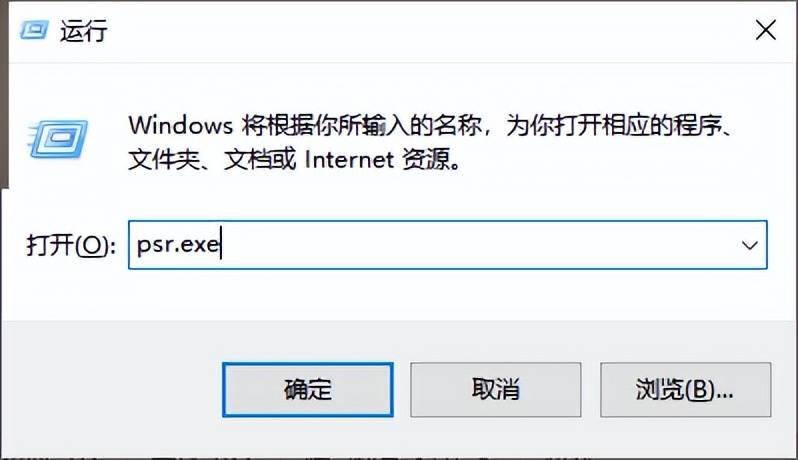
完成操作后,点击“停止录制”,步骤记录器会生成一个包含所有步骤的HTML文件。你可以选择保存位置并保存该文件,然后通过电子邮件或其他方式分享给你需要的人。

录屏软件推荐二、嗨格式录屏大师
嗨格式录屏大师是一款功能丰富的屏幕录制软件,软件界面直观,操作简单,即使是录屏新手也能快速上手。嗨格式录屏大师还提供了视频剪辑功能,用户可以轻松剪去不需要的部分,或者对录制的视频进行进一步的编辑和处理。
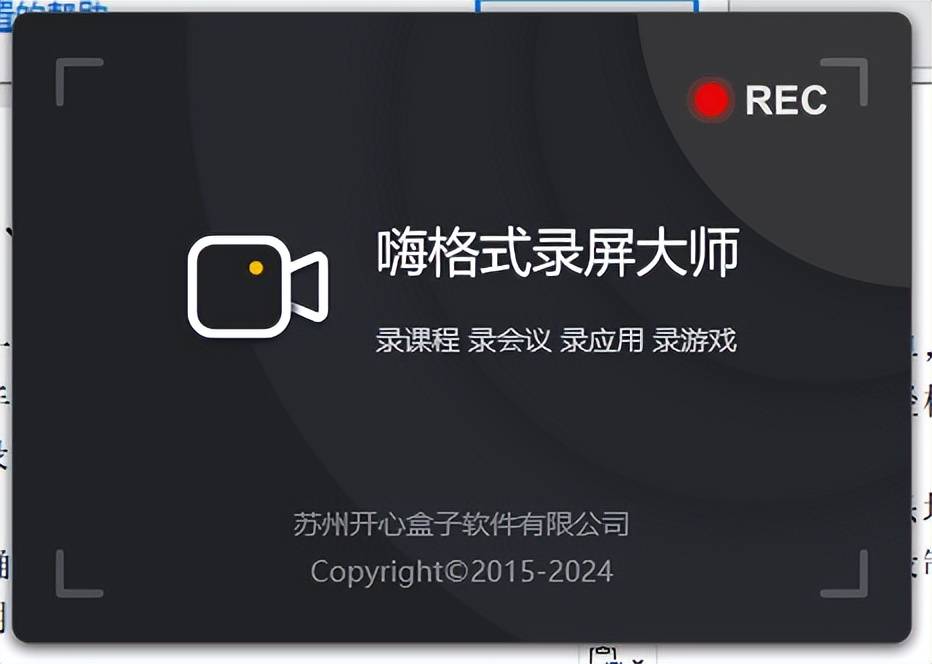
支持多种录制模式:全屏、区域、游戏、摄像头等,覆盖生活、工作与娱乐场景。提供多种清晰度选项,确保录制画面质量。支持系统声音和麦克风声音的同步录制。内置视频剪辑工具,方便用户对录制的视频进行剪辑和调整。
下面教大家如何使用软件进行屏幕录制操作:
步骤一:从嗨格式录屏大师的官方网站下载软件并进行安装。打开软件后,您会看到多种录制模式,包括全屏录制、区域录制、游戏录制、摄像头录制和只录声音等。
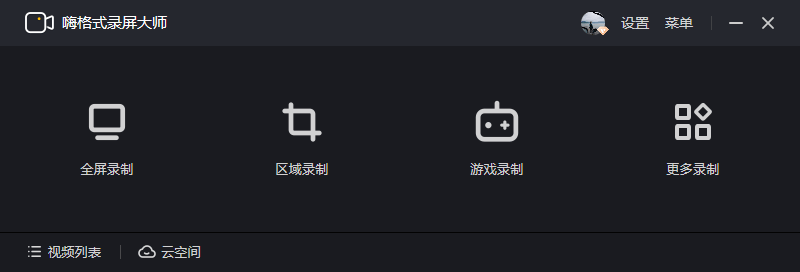
步骤二:根据您的需求,设置视频的清晰度、帧率、格式等参数。您还可以选择是否录制系统声音和/或麦克风声音。
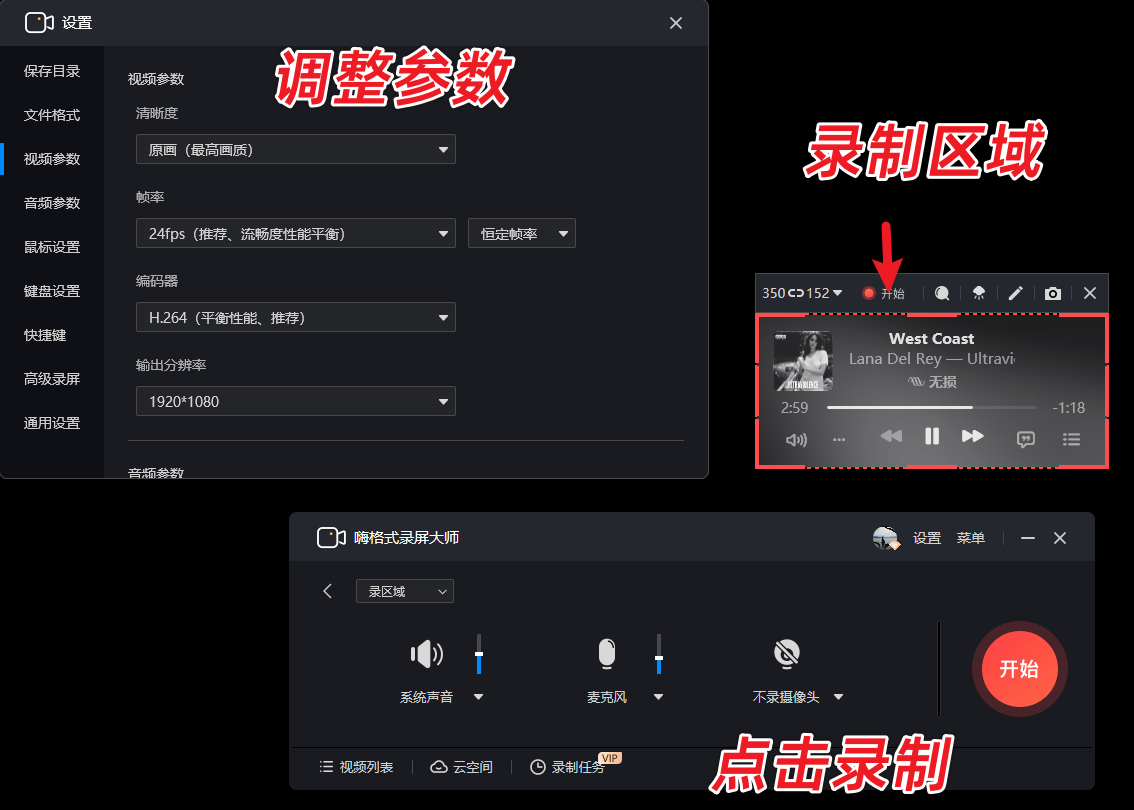
步骤三:设置完成后,点击“开始录制”按钮。如果需要,您可以使用软件提供的快捷键来控制录制过程。在录制过程中,您可以随时点击“暂停录制”按钮暂停录制,或者点击“停止录制”按钮结束录制。
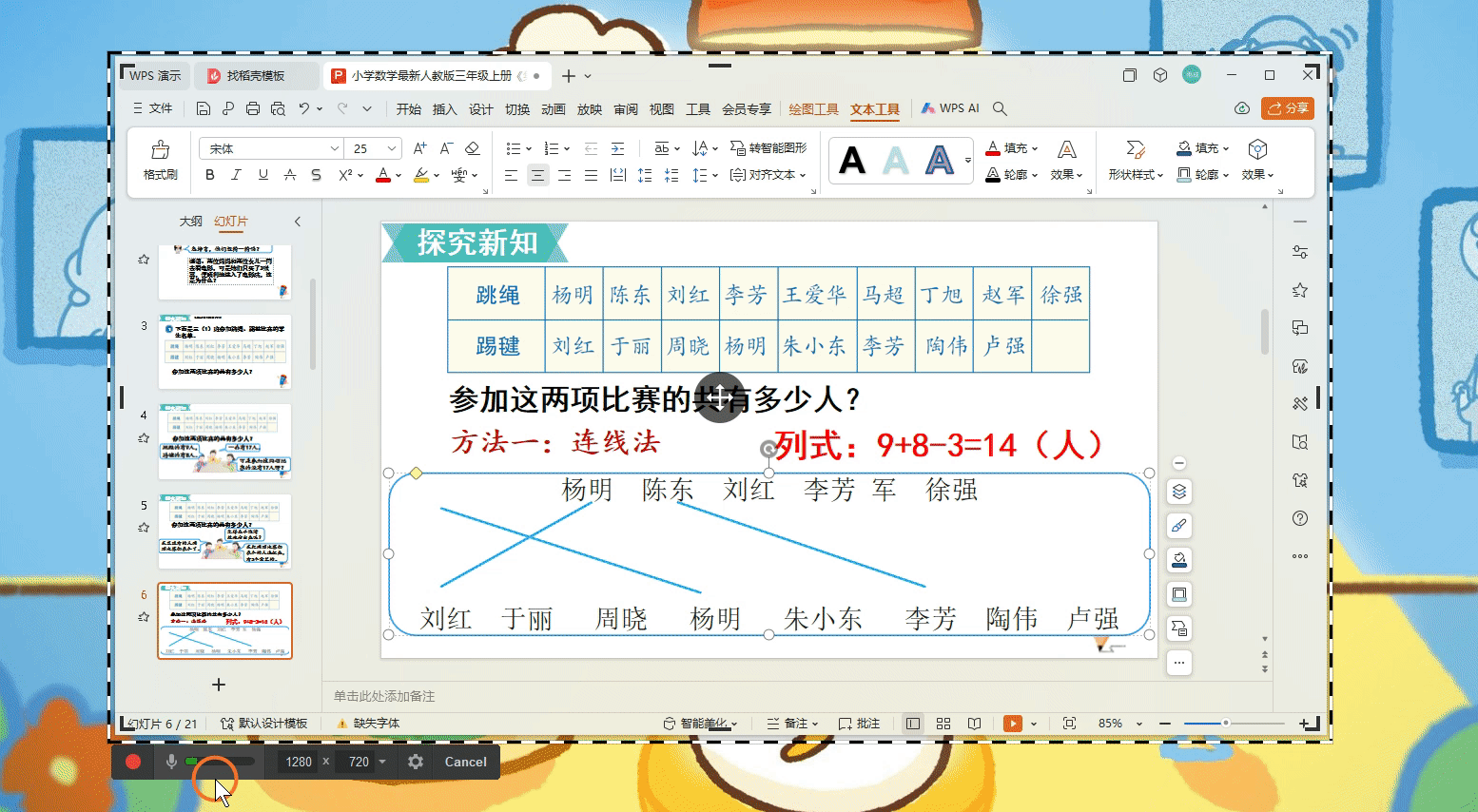
步骤四:录制完成后,您可以在软件的视频列表中找到录制的视频,并进行剪辑、合并等后期处理。编辑完成后,您可以将视频导出并保存到您的电脑。

录屏软件推荐三、OBS Studio
OBS Studio(Open Broadcaster Software)是一款广受欢迎的开源视频录制和直播软件,它支持Windows、Mac以及Linux操作系统。OBS Studio因其强大的功能和灵活性,被广泛应用于游戏直播、教学演示、视频制作等多个领域。

录屏软件推荐四、Vidyard
Vidyard是一个面向企业的视频工具平台,专注于提升销售和营销团队的业绩。它提供AI驱动的视频消息、视频托管和买家互动解决方案,帮助用户在竞争中脱颖而出。Vidyard的核心功能包括AI头像生成、个性化视频信息、自动化销售开发、AI脚本生成和商业视频托管。它适用于各种规模的企业,通过视频内容优化销售流程,提高客户获取率和客户满意度 。
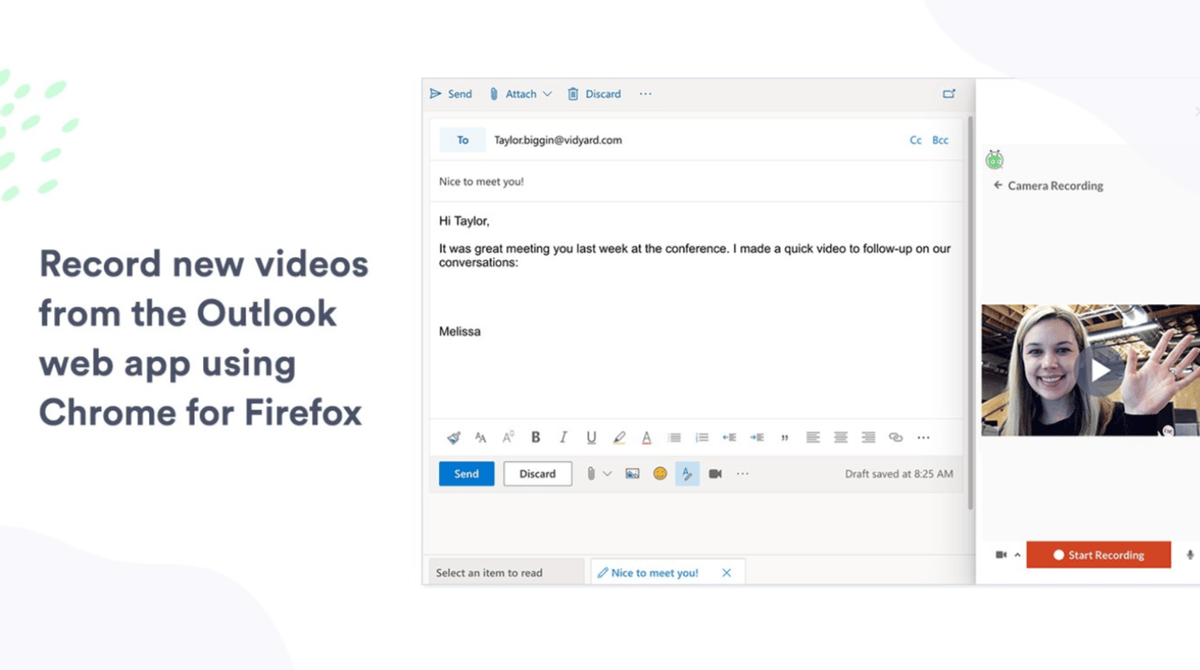
总而言之,无论是对于个人用户还是企业用户,选择合适的屏幕录制软件对于提高工作效率、优化学习过程或是增强内容创作的质量都有着不可忽视的作用。步骤记录器以其简单易用的特点,成为Windows用户记录操作步骤的便捷工具;嗨格式录屏大师则以其全面的录制功能和高效的视频编辑能力,满足了用户对高质量录屏的需求;OBS Studio凭借其开源免费的优势和专业级的录制选项,成为了直播和视频制作领域的热门选择;而Vidyard则通过其企业级的解决方案,为商业视频营销和销售提供了强有力的支持。